Bei Problemen mit Speicherlecks k?nnen Chrome -Entwickler -Tools mit den folgenden Methoden positioniert werden: 1. Verwenden Sie das Leistungspanel, um den Betriebsprozess aufzuzeichnen, und zu beobachten, ob die Speicherkurve nicht zurückgefallen ist, und den durchgesickerten Code in Kombination mit dem Funktionsanrufstapel analysieren. 2. W?hlen Sie den entsprechenden Modus im Speicherbereich aus, um das Wachstum des Objekts anzuzeigen, und analysieren Sie die Referenzkette über den Retentionsbaum. 3. überprüfen Sie, ob der Ereignish?rer und der Verschluss eine Referenzretention verursachen, und finden Sie abnormale Referenzen im Element -Feld oder im Snapshot. V.

Bei der Begegnung mit Speicherlecks haben Chrome Developer Tools tats?chlich viele praktische Funktionen bereitgestellt, die uns helfen, die Quelle zu lokalisieren. Der Schlüssel besteht darin, zu wissen, wo man aussehen soll und wie man arbeitet.
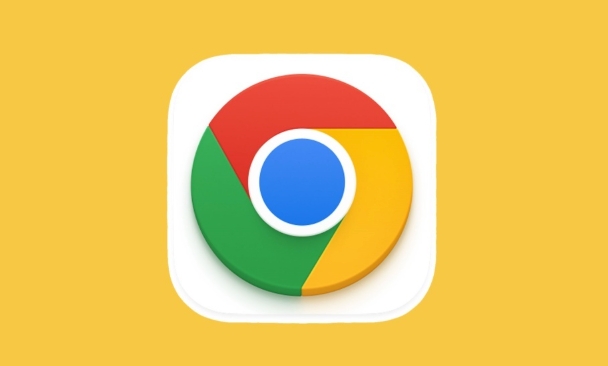
1. Verwenden Sie das Performance -Panel, um den Laufprozess aufzunehmen
Wenn Sie den Verdacht haben, dass ein Vorgang ein Speicherleck verursacht hat, k?nnen Sie zuerst die Leistungsbedingungen von Chrome DevTools ?ffnen, die Option "Speicher" überprüfen und dann den vollst?ndigen Benutzerbetriebsprozess aufzeichnen (z. B. mehrmals auf eine Schaltfl?che oder Schaltpl?tze klicken).
Im Ergebnis sehen Sie eine blaue Speicherkurve, und wenn der Speicher nach jeder Operation nicht auf die Anfangsebene zurückreicht, gibt es ein sehr wahrscheinliches Leck. Zu diesem Zeitpunkt k?nnen Sie auch den spezifischen Funktionsaufrufstack sehen, um zu sehen, welches Code h?ufig Speicher zuweist, jedoch nicht ver?ffentlicht wird.
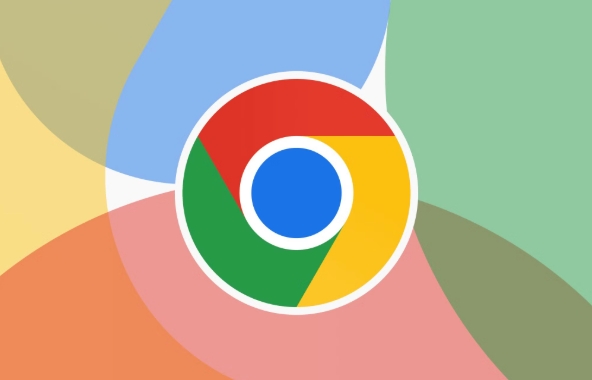
2.. Die Aufbewahrung von Objekten über das Speicherfeld anzeigen
Geben Sie das Speicherbereich ein und w?hlen Sie "Allocation Instrumentation in Timeline" oder "Allocation Sampling" -Modus zum Aufzeichnen. Ersteres ist genauer, hat aber einen gr??eren Einfluss auf die Leistung und ist für kleine Inspektionen geeignet. Letzteres eignet sich besser für die langfristige überwachung.
Suchen Sie nach Abschluss des Vorgangs nach Objekttypen, die im Snapshot weiter wachsen, insbesondere in Ihrem eigenen Klasse oder Ihrem Modulnamen. Klicken Sie in den Stützbaum dieser Objekte und finden Sie heraus, wer auf sie verwiesen hat und nicht Müll gesammelt werden konnte.
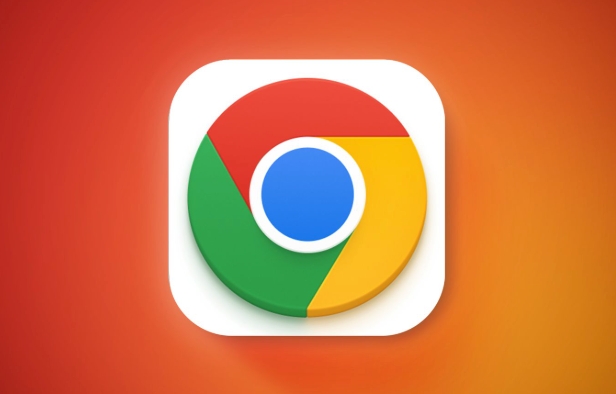
3. überprüfen Sie, ob der Ereignish?rer und die Schlie?ung Referenzbindung verursachen
Viele Speicherlecks werden durch Entbinden von Ereignish?rern oder Verschlüssen verursacht, die externe Umfangsvariablen enthalten . du kannst:
- W?hlen Sie das DOM -Element im Element -Panel und erweitern Sie Ereignish?rer, um festzustellen, ob unbeantwortete Zuh?rer übrig sind
- Suchen Sie nach relevanten Funktionsnamen in Speicher -Snapshots, um festzustellen, ob mehrere Instanzen versehentlich durch Schlie?ungen erhalten bleiben
Zu den allgemeinen Szenarien geh?ren: Das Ereignis wurde nicht entfernt, wenn die Komponenten-Deinstallation, der Komponentenstatus in SetTimeOut verwiesen und der Cache der Drittanbieter-Bibliothek nicht gereinigt wird.
4. Mehrere Vorg?nge zum Vergleich von Snapshot -Unterschieden
Verwenden Sie die Funktion "Snapshot Take Snapshot" im Speicherbereich , um vor und nach dem Vorgang mehrere Schnappschüsse zu machen, und w?hlen Sie "Objekte, die zwischen Schnappschüssen zugewiesen werden", um neu hinzugefügte und überlebende Objekte in der Mitte anzuzeigen.
Dieser Schritt kann Ihnen helfen, den auf einmal geladenen Inhalt herauszufiltern und sich auf die wirklich durchgesickerten Teile zu konzentrieren. Konzentrieren Sie sich auf Konstruktorinstanzen oder Karten-/Set -Strukturen, die vorhanden sind, aber dennoch vorhanden sind.
Grunds?tzlich diese Methoden. Die Untersuchung von Speicherlecks scheint manchmal kompliziert zu sein, aber tats?chlich h?ngt sie davon ab, den Umfang Schritt für Schritt einzuschr?nken und die Referenzbeziehung mit der Codelogik zu beurteilen. Solange Sie mit dem Betrieb des Tools vertraut sind, k?nnen die meisten Probleme deutlich gelegen werden.
Das obige ist der detaillierte Inhalt vonSo finden Sie die Quelle eines Speicherlecks in Chrom. Für weitere Informationen folgen Sie bitte anderen verwandten Artikeln auf der PHP chinesischen Website!

Hei?e KI -Werkzeuge

Undress AI Tool
Ausziehbilder kostenlos

Undresser.AI Undress
KI-gestützte App zum Erstellen realistischer Aktfotos

AI Clothes Remover
Online-KI-Tool zum Entfernen von Kleidung aus Fotos.

Clothoff.io
KI-Kleiderentferner

Video Face Swap
Tauschen Sie Gesichter in jedem Video mühelos mit unserem v?llig kostenlosen KI-Gesichtstausch-Tool aus!

Hei?er Artikel

Hei?e Werkzeuge

Notepad++7.3.1
Einfach zu bedienender und kostenloser Code-Editor

SublimeText3 chinesische Version
Chinesische Version, sehr einfach zu bedienen

Senden Sie Studio 13.0.1
Leistungsstarke integrierte PHP-Entwicklungsumgebung

Dreamweaver CS6
Visuelle Webentwicklungstools

SublimeText3 Mac-Version
Codebearbeitungssoftware auf Gottesniveau (SublimeText3)
 Google Chrome Speed ??Browser offizielles Edition Portal
Jul 08, 2025 pm 02:30 PM
Google Chrome Speed ??Browser offizielles Edition Portal
Jul 08, 2025 pm 02:30 PM
Google Chrome ist ein kostenloser und schneller Multi-Plattform-Webbrowser, der von Google entwickelt wurde. Es ist bekannt für seine Geschwindigkeit, Stabilit?t und Zuverl?ssigkeit. Chrome basiert auf dem Open -Source -Chromprojekt und wird h?ufig auf Ger?ten wie Desktops, Laptops, Tablets und Smartphones verwendet. Der Browser verfügt über eine saubere Oberfl?che und eine breite Palette an anpassbaren Optionen, sodass Benutzer sie nach ihren Vorlieben personalisieren k?nnen. Darüber hinaus verfügt Chrome über eine riesige Bibliothek von Erweiterungen, die zus?tzliche Funktionen wie Anzeigenblockierung, Kennwortverwaltung und Sprachübersetzung liefert und das Browsing -Erlebnis weiter verbessert.
 So installieren Sie Chromerweiterungen auf Mobilger?ten (Kiwi usw.)
Jul 11, 2025 am 12:50 AM
So installieren Sie Chromerweiterungen auf Mobilger?ten (Kiwi usw.)
Jul 11, 2025 am 12:50 AM
Android -Telefone k?nnen Chromverl?ngerungen über Kiwibrowser installieren. Kiwibrowser ist ein Open -Source -Browser, das auf Chrom auf der Android -Seite basiert. Es unterstützt die Installation der Chrome Web Store -Erweiterung. Der Prozess ist: ?ffnen Sie Kiwi und geben Sie den Chrome Store ein, suchen Sie nach Erweiterungen und klicken Sie auf "Zu Chrome hinzufügen", um die Installation zu vervollst?ndigen. Bei der Verwendung müssen Sie auf Netzwerkstabilit?t, Erweiterungskompatibilit?t, Berechtigung zur Gew?hrung und Installationsmenge achten. Weitere Alternativen sind Firefoxmobile und YandexBrowser, aber Kiwi ist derzeit immer noch die stabilste und bequemste Wahl.
 Wie ?ndere ich die Benutzeragentenzeichenfolge in Safari ohne Erweiterungen?
Jul 11, 2025 am 12:48 AM
Wie ?ndere ich die Benutzeragentenzeichenfolge in Safari ohne Erweiterungen?
Jul 11, 2025 am 12:48 AM
Auf macOS k?nnen Sie die Benutzeragent von Safari über Entwickler -Tools oder -terminals ?ndern, aber iOS/iPados unterstützt es nicht. Die spezifischen Methoden sind: 1. Verwenden Sie die Entwickler -Tools, um vorübergehend zu ?ndern: W?hlen Sie voreingestellter UA nach Aktivierung des Entwicklungsmenüs; 2. Dauermodifikation über das Terminal: Geben Sie den Befehl ein, um eine benutzerdefinierte UA zu schreiben. 3. iOS/iPados kann nicht direkt ge?ndert werden und muss sich auf eine Anwendung oder einen Browser von Drittanbietern verlassen.
 Welche Firewall -Ports verwendet Chrome Remote -Desktop
Jul 13, 2025 am 12:43 AM
Welche Firewall -Ports verwendet Chrome Remote -Desktop
Jul 13, 2025 am 12:43 AM
Chromeremotedesktopusesport443 (https) ashepimaryPortforsecurnections, andoccasionallyPort80 (http) Asafallback.italsolveragesstun, Turn, AndiceProtocolstoestablishpeer-zu-Peerconnections, mit TurnactingaSarelaLayErelaTaSarelaTaSArelaTaSArelaTaSArelaLeSarelaTaSArelaLElaLElaLElaLElaLElaLElaLElaLElaLElaLElaLElaLElaLElaLElaSarelaTaSArelaLElaLElaLElaLElaLElaLElaSArelaTaSareleRectaNectionen
 Wie kann man Chrome Incognito History sehen?
Jul 09, 2025 am 12:31 AM
Wie kann man Chrome Incognito History sehen?
Jul 09, 2025 am 12:31 AM
Chromes inkognito -Browsergeschichte kann nicht direkt betrachtet werden, kann jedoch indirekt mit drei Methoden erhalten werden. 1. Verwenden Sie die Befehlszeilen -Tools, um den DNS -Cache anzuzeigen, der nur einige Dom?nennameninformationen erhalten kann und nicht langlebig ist. 2. überprüfen Sie das Router- oder Netzwerküberwachungsprotokoll, für das bestimmte Netzwerkwissen erforderlich ist und von den Netzwerkeinstellungen abh?ngt. 3. Installieren Sie die überwachungstools von Drittanbietern und konfigurieren Sie im Voraus, um das unsichtbare Browserverhalten aufzuzeichnen. Insgesamt soll der Unsichtbarkeitsmodus die Privatsph?re schützen. Alle oben genannten Methoden haben Einschr?nkungen. Es wird empfohlen, zu w?hlen, ob die überwachungsmethoden basierend auf den tats?chlichen Anforderungen verwendet werden.
 So erzwingen Sie, Google Chrome auf dem Mac zu beenden
Jul 07, 2025 am 12:14 AM
So erzwingen Sie, Google Chrome auf dem Mac zu beenden
Jul 07, 2025 am 12:14 AM
Es gibt verschiedene M?glichkeiten, den Ausgang aus dem nicht reagierenden Chrom auf Ihrem Mac zu erzwingen. Verwenden Sie zun?chst die Option Tastatur Shortcut -Befehlsoption ESC, um das Fenster "Anwendung der Beendigung der Anwendung zu bet?tigen", w?hlen Sie Google Chrome und klicken Sie auf "Beenden Sie auf die Kraft. Zweitens, klicken Sie auf das Apple -Menü, w?hlen Sie "Beenden Sie aus" und w?hlen Sie Chrome aus der Liste und best?tigen Sie die Beendigung. Wenn Chrom zu viel Speicher vollst?ndig gefriert oder verbraucht, k?nnen Sie ActivityMonitor ?ffnen, alle verchromten Prozesse finden und auf die X-Taste nacheinander klicken, um sie zu beenden. Schlie?lich k?nnen Sie als Alternative in das Terminal in KillallGoogle \ Chrome eingeben
 So simulieren Sie verschiedene Zeitzonen in Chrom
Jul 13, 2025 am 12:19 AM
So simulieren Sie verschiedene Zeitzonen in Chrom
Jul 13, 2025 am 12:19 AM
Um das Seitenverhalten in verschiedenen Zeitzonen in Chrom zu testen, gibt es drei M?glichkeiten, dies zu tun. 1. Verwenden Sie Chromedevtools, um die Zeitzone zu simulieren: ?ffnen Sie Devtools → Klicken Sie auf drei Punkte → Moretools → Sensoren, überprüfen Sie die Overlay -Option im Abschnitt "DATEANDTIM) und w?hlen Sie die Zielzeitzone. Diese Einstellung wirkt sich nur in der aktuellen Sitzung in Kraft. 2. Geben Sie die Zeitzone über die Befehlslinien-Startparameter an: Schlie?en Sie alle Chrome-Instanzen und führen Sie Chrome.exe-timezone = "Zielzeitzone" aus, um die gesamte Browserinstanz zu beeinflussen. 3.. Verwenden Sie JavaScript, um das Verhalten des Datumsobjekts zu überschreiben, und der feste Zeitwert wird verwendet, um die JS -Zeit genau zu steuern.
 So verhindern Sie, dass Microsoft Edge im Hintergrund ausgeführt wird
Jul 16, 2025 am 12:34 AM
So verhindern Sie, dass Microsoft Edge im Hintergrund ausgeführt wird
Jul 16, 2025 am 12:34 AM
Es gibt vier M?glichkeiten, Microsoft Edge Backend zu deaktivieren. 1. Deaktivieren Sie den Hintergrund, der in den Kanteneinstellungen ausgeführt wird: Gehen Sie zu "Einstellungen" → "System" und schalten Sie die Option "Microsoft Edge im Hintergrund aus. 2. Nahe Kante im Windows-Startelement: über die Registerkarte "Start" von Task Manager klicken Sie mit der rechten Maustaste und w?hlen Sie "Deaktivieren". 3.. ?ndern Sie die Gruppenrichtlinie oder Registrierung: Fortgeschrittene Benutzer k?nnen den HintergrundmodeenableD -Registrierungsschlüssel erstellen und auf 0 festlegen oder die offizielle Gruppenrichtlinienvorlage verwenden. Es wird empfohlen, das System vor dem Betrieb zu sichern. 4. Verwenden Sie den Task -Manager, um den Prozess manuell zu beenden: Tempor?rer Notfallplan, drücken Sie Strg Shift ESC, um den Task -Manager zu ?ffnen, um alle ES zu beenden






